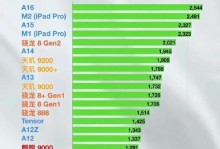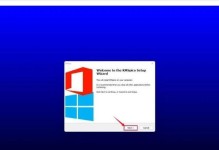在电脑系统安装过程中,使用U盘进行启动安装是一种常见且便捷的方式。本篇文章将为您介绍如何使用U盘进行电脑系统的启动安装。无论您是电脑新手还是有一定使用经验的用户,本文都能够提供清晰明了的操作指南,帮助您轻松完成系统的安装。
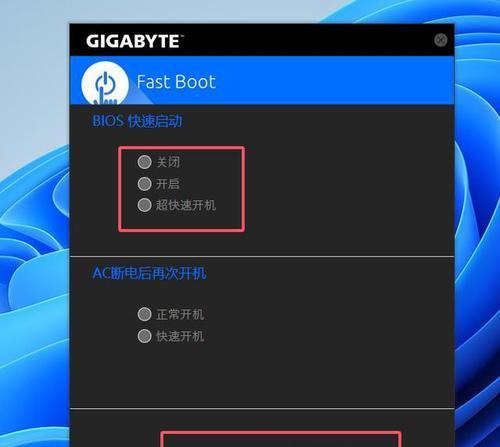
准备工作:选择合适的U盘
在进行启动U盘安装前,首先需要选择一款合适的U盘。推荐选择容量大于8GB的U盘,并确保其状态良好,没有损坏。
下载并制作启动U盘
1.下载操作系统镜像文件

在正式制作启动U盘之前,需要先从官方网站或其他可信来源下载所需的操作系统镜像文件,确保其版本与您要安装的系统一致。
2.使用U盘制作工具
通过下载合适的U盘制作工具(如Rufus、WinToUSB等),将下载的操作系统镜像文件写入U盘。根据工具的使用说明,选择合适的设置,如文件系统、分区类型等。

调整BIOS设置
1.进入电脑BIOS设置
在电脑开机过程中,按下特定的键(通常是Del键、F2键或F12键)可以进入BIOS设置界面。
2.调整启动顺序
在BIOS设置界面中,找到启动选项,并将U盘设为第一启动项。确保保存设置后,重启电脑。
插入U盘并启动电脑
1.插入制作好的启动U盘
在重启电脑之前,将制作好的启动U盘插入电脑的USB接口。
2.启动电脑
按下电源按钮启动电脑,此时电脑将从U盘启动。
开始安装操作系统
1.进入安装界面
电脑启动后,会自动进入操作系统安装界面。按照屏幕提示,选择相应的语言、时区、键盘布局等设置。
2.安装过程设置
在安装过程中,需要选择安装目标磁盘、创建用户名密码等信息。按照实际需求进行设置,并等待安装过程完成。
安装完成与系统配置
1.重启电脑
安装过程完成后,电脑将要求您重启。按照提示,选择重启电脑。
2.配置新系统
重新启动后,您可以开始配置新安装的系统,如设置网络、安装必要的驱动程序、更新系统补丁等。
拔出U盘并重启电脑
1.关闭电脑
在系统配置完成后,可以选择关机或重新启动电脑。
2.拔出启动U盘
在电脑完全关机后,小心拔出启动U盘,以免对U盘造成损坏。
重新启动电脑
重新启动电脑后,系统将从内部硬盘启动,并进入您刚安装的操作系统。
注意事项与常见问题
1.注意备份重要文件
在进行系统安装前,请确保将重要文件备份到其他存储设备,以免数据丢失。
2.常见问题解决
如果在启动U盘安装过程中遇到问题,可以参考相关的操作系统安装教程或请教其他有经验的用户。
安全使用U盘
1.定期检查U盘状态
为保证U盘的正常使用,建议定期检查其状态,避免发生损坏或数据丢失。
2.防止恶意软件
下载和使用U盘制作工具时,请确保其来源可信,以防止恶意软件感染U盘。
通过本文的介绍,您应该已经了解了如何使用U盘进行电脑启动安装操作系统。请根据具体需求和实际情况,选择合适的操作系统镜像文件和U盘制作工具,按照步骤进行操作,即可轻松完成系统的安装。记得备份重要文件,并保持U盘的正常状态和安全使用,以确保系统安装的顺利进行。